[WPFリボン プログラミング] 連載一覧 (第1回~第14回)
マイクロソフトの田中達彦です。
WPFリボン プログラミングの連載が終わったので、一覧とブログビューワーを作成しました。
[WPFリボン プログラミング連載一覧 ]
第1回 : ~リボン インターフェイスとは~
リボン インターフェイスと、従来のメニューとツールバーを使用したユーザーインターフェイスを比較して、リボン インターフェイスのメリットを説明しています。
第2回 : ~開発環境を揃える~
今回使用するMicrosoft Ribbon for WPFのインストール方法と、インストールしたときにVisual Studioがどのように変わるかを説明しています。
第3回 : ~リボンについて知っておくべきこと~
リボンの各部位の名称について説明しています。
第4回 : ~リボン インターフェイスを作る2つの方法~
WPFで作成した既存のアプリケーションに、リボンインターフェイスを追加する方法を説明しています。
第5回 : ~タブとグループの作り方~
リボンの基本となる、タブとグループについて説明しています。
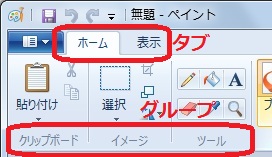
第6回 : ~グループへのコントロールの追加~
コントロールの種類と、グループにコントロールを追加する方法を説明しています。
ウィンドウの幅によって、表示させる内容を変える方法も説明しています。
第7回 : ~ボタンをクリックしたときの処理と多彩なツールチップ~
ボタンをクリックしたときに特定のプログラムを実行させる方法を説明しています。
リボン インターフェイスは、従来のシンプルなツールチップではなく、タイトル、フッター画像を入れたリッチなツールチップを作成できます。そのツールチップの作成方法も説明しています。
第8回 : ~特定のときのみ表示させるコンテキスト タブ~
コンテキスト タブは通常は表示されていないタブで、特定の条件のときにだけ表示させることができます。
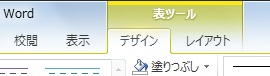
第9回 : ~アプリケーション メニュー~
アプリケーションメニューはタブのいちばん左にあり、ファイルの読み書きやアプリケーションの終了など、アプリケーション全体に関わるメニューを表示します。
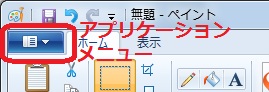
第10回 : ~アプリケーション メニュー 上級編~
アプリケーション メニューには、右側に補助ペイン、下にフッターと呼ばれる領域があります。
これらの領域に情報を追加する方法を説明しています。
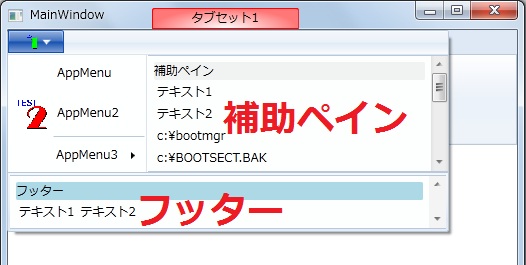
第11回 : ~コマンド~
.NET Frameworkは、クリップボードのCopy、Cut、Pasteや、印刷関連のPrint、PrintPreviewのようなよく使われる機能をコマンドとして実装しています。
それらのコマンドをリボン インターフェイスに実装する方法を説明しています。
第12回 : ~クイック アクセス ツールバー~
クイック アクセス ツールバーは、リボンインターフェイスの左上にあるアイコン群です。
よく使う機能を登録しておくことができます。

第13回 : ~ギャラリー~
ギャラリーは選択肢を表示する方法のひとつで、単に文字の選択肢を表示させるだけではなく、フォントや色を変えた選択肢を提示したり、図形を選択肢として表示できます。
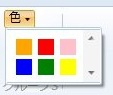
第14回 : ~キーチップ / グループ表示の優先順位~
キーチップは、リボン インターフェイスをキーボートによって操作するときの仕組みです。
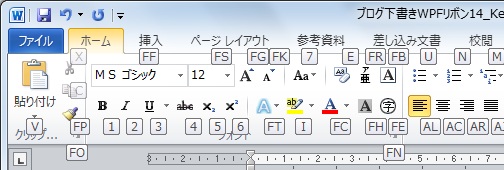
この回では、ウィンドウの大きさを変えたときのグループの表示方法も説明しています。
[ブログ ビューワー ]
恒例のブログ ビューワーを作成しました。
ブログ ビューワーを使用すると、各回の記事をタブで選択できます。
BlogViewerWPFRibbon_WPF4.zipというファイルをダウンロードして解凍すると、BlogViewerWPFRibbon_WPF4.exeという実行可能形式のファイルがあります。
インターネットにつながっている環境で、そのファイルを実行してください。
[ 連載一覧 ]
完了した定期連載の記事
Windows API Code Pack
フォトギャラリー & ムービーメーカー Plug in
Windows Phone 7 UIガイドを読み解く
連載途中の定期連載の記事
ゼロからはじめるWindows Phone 7プログラミング
不定期連載
Windows 7 小ネタ
Office 2010 小ネタ
WPFへの道
IE9 Platform Preview 7 デモ紹介
今後ともご愛読のほど、よろしくお願いいたします。
マイクロソフト
田中達彦